Nors šiuolaikiniai televizoriai stebina savo galimybėmis ir dažnai gali atstoti kompiuterius, kartais vis dar pasitaiko situacijų, kuomet kompiuteryje matomą vaizdą norisi perkelti į didesnį televizoriaus ekraną. Tai padaryti tikrai įmanoma ir netgi – labai paprasta. Šį kartą aptarsime du skirtingus metodus, kaip kompiuterį galima prijungti prie televizoriaus.
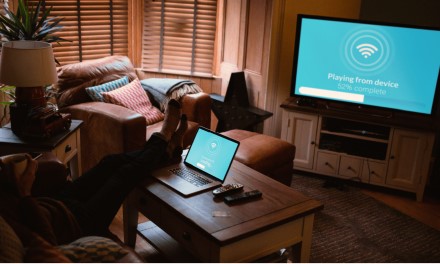
Kompiuterio prijungimas HDMI kabeliu
Nusprendę šių įrenginių sujungimui pasitelkti laidą, turėtumėte sekti šiuos žingsnius:
• Įsitikinkite, kad abu prietaisai turi HDMI jungtį. Kompiuteryje šią jungtį galima rasti šoninėje arba galinėje pusėje, netoli USB prievado – prie jos rasite „HDMI“ užrašą. Tuo tarpu televizoriuje ši jungtis yra netoli maitinimo kabelio. Jei pavyko ją surasti abiejuose įrenginiuose, beliks įsigyti HDMI kabelį, tačiau jei vienas iš įrenginių tokios jungties neturi, papildomai reikėtų pasirūpinti adapteriu. Priklausomai nuo kitų prievadų, jis gali būti VGA-HDMI arba USB-HDMI.
• Sujunkite abu įrenginius. Turėtumėte įsitikinti, kad kompiuteris yra pakankamai arti televizoriaus, jog pasiektumėte jį su HDMI laidu. Šio kabelio jungtys iš abiejų pusių yra vienodos, tad jas galėsite įkišti bet kokia tvarka.
• Pakeiskite televizoriaus įvestį. Naudodami jo mygtukus ar valdymo pultą, suraskite įvesties (angl. Input) nustatymus ir pasirinkite atitinkamą HDMI prievadą – kartais juos galima rasti ir kelis.
• Atlikite pakeitimus kompiuteryje. Dešiniuoju pelės mygtuku paspaudus ant darbalaukio, galėsite atrasti ekrano nustatymų meniu (angl. Display settings). Pasirinkę šią opciją, turėtumėte paspausti mygtuką „Aptikti“ (angl. Detect) – taip kompiuteris galės aptikti prijungtą įrenginį. Tuomet beliks pasirinkti tinkamiausią ekrano vaizdą, patikrinti, ar matote jį visą ir išsaugoti pasirinktus parametrus. Įjungę pageidaujamą turinį, patraukite pelės ekrano žymeklį – jis neblaškys dėmesio ir leis susikoncentruoti į transliuojamus vaizdus.
Įrenginių sujungimas pasitelkiant WiFi ryšį
Norintys išvengti papildomų laidų ar netgi adapterių, kompiuterį prie televizoriaus gali prijungti pasitelkę WiFi ryšį – kai kuriems šis metodas gali pasirodyti paprastesnis. Tuo labiau, kad dabar šį ryšį palaiko daugelis šiuolaikinių prietaisų. Pavyzdžiui, jį gali pasiūlyti didžioji dalis LG modelių, kuriuos galėsite apžiūrėti paspaudę ant šios nuorodos: https://pigu.lt/lt/televizoriai/f/lg. Taip pat reikėtų įsitikinti, jog abu šie prietaisai palaiko „WiFi Direct“ arba „Miracast“ funkciją. Tuomet bus galima pereiti prie prijungimo instrukcijos:
• Pakeiskite televizoriaus nustatymus. Naudodami pultelį, tarp parinkčių pasirinkite opciją „Ekrano atspindėjimas“ (angl. Screen mirroring). Nenustebkite, jei ekrane nušvis šio įrenginio gamintojo logotipas.
• Pakoreguokite kompiuterio nustatymus. Juose turėtumėte surasti opciją „Įrenginiai“ (angl. Devices) ir pasirinkti „Įtraukti Bluetooth arba kitą įrenginį“ (angl. Add Bluetooth or other device). Tuomet pasirodžiusiame lange reikės surasti savo televizorių.
• Atlikite paskutinius sujungimo darbus. Toliau naršydami kompiuterio nustatymuose, suraskite skiltį „Projekcijos nustatymai“ (angl. Projecting to this PC). Čia turėsite galimybę pakeisti įrenginių pavadinimus, pridėti PIN kodą ar atlikti kitus panašius veiksmus. Šiuos nustatymus galėsite atverti paspaudę klavišų „Windows“ ir „P“ kombinaciją. Pasirinkite opciją „Tik kompiuterio ekranas“ (angl. PC screen only) arba kitą Jūsų atvejui tinkantį nustatymą ir paspauskite mygtuką „Prisijungti prie belaidžio ekrano“ (angl. Connect to a wireless display). Gali būti, jog tuomet televizoriaus ekrane išvysite prašymą patvirtinti šiuos nustatymus – tai ir turėtumėte padaryti.
Akivaizdu, kad šių prietaisų sujungimas tikrai nereikalauja nei specifinių įgūdžių, nei daugybės pastangų – kad ir kurį metodą pasirinksite, pakaks vos kelių paprastų žingsnių. O jeigu norėsis atsinaujinti, turėkite omenyje, kad el. parduotuvėje Pigu.lt „Samsung“ televizoriai ir kitų žymių kompanijų siūlomi įrenginiai pasižymi ir plačia įvairove, ir geromis kainomis.



